PPT在文字前面添加圖片項目符號的方法教程
時間:2023-02-21 11:20:32作者:極光下載站人氣:63
在powerpoint演示文稿中如果我們有多段文字需要進行展示,我們就可以分別為每個段落添加一個項目符號,這樣可以方便我們進行分段和查看。如果有需要我們還可以自定義項目符號,比如我們可以添加其他的項目符號,設置項目符號的大小和顏色等參數,如果有需要我們還可以將圖片作為項目符號。那小伙伴們知道PowerPoint演示文稿中如何將圖片作為項目符號嗎,其實設置方法是非常簡單的。我們只需要點擊進入“項目符號和編號”窗口后,點擊“圖片”按鈕并瀏覽找到自己的圖片后進行導入就可以了,非常地簡單。接下來,小編就來和小伙伴們分享具體的操作步驟了,有需要或者是感興趣的小伙伴們快來和小編一起往下看看吧!
操作步驟
第一步:打開PPT,選中需要添加圖片項目符號的文字;
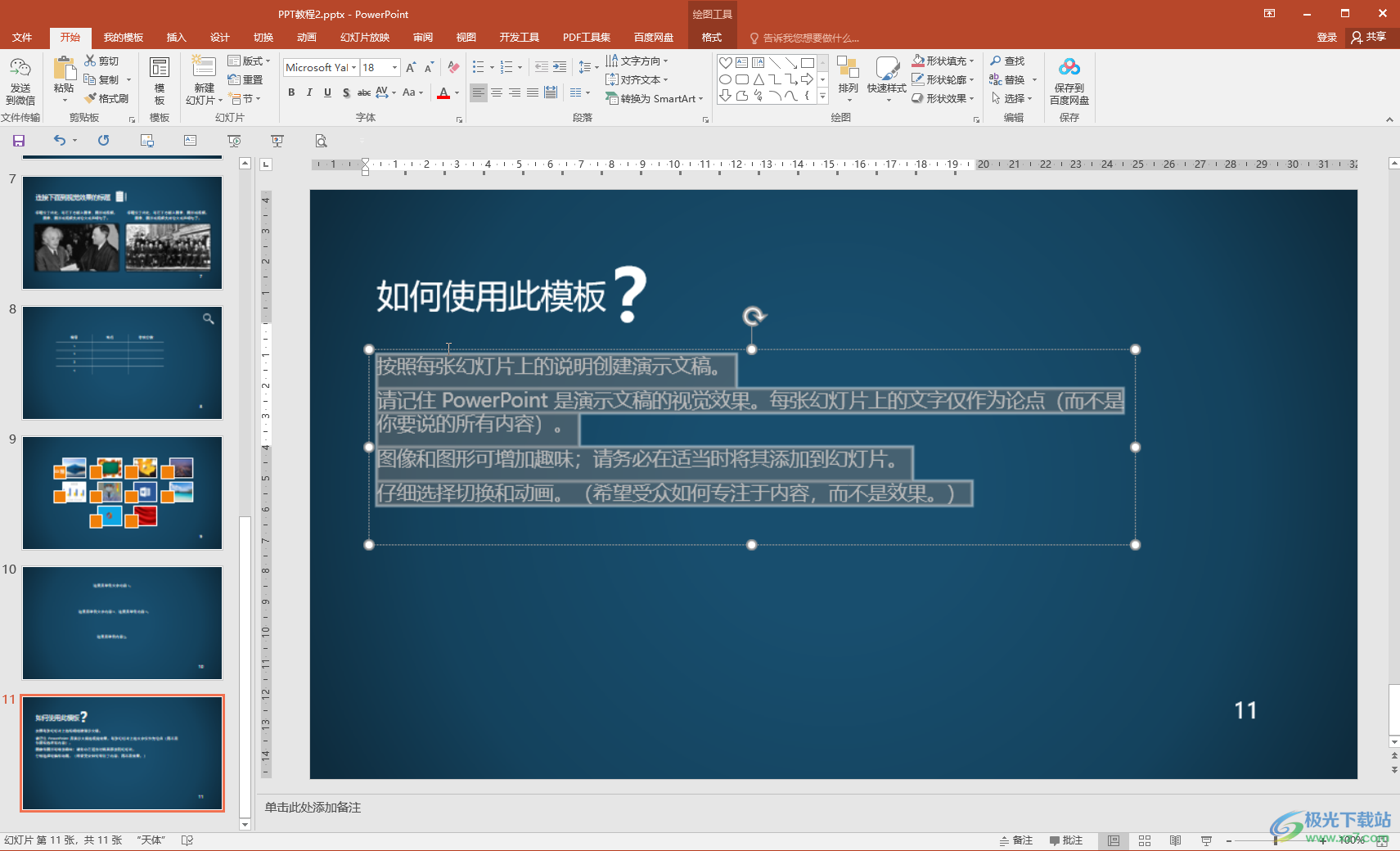
第二步:在“開始”選項卡中點擊如圖所示的項目符號和編號圖標并在子選項中點擊“項目符號和編號”;
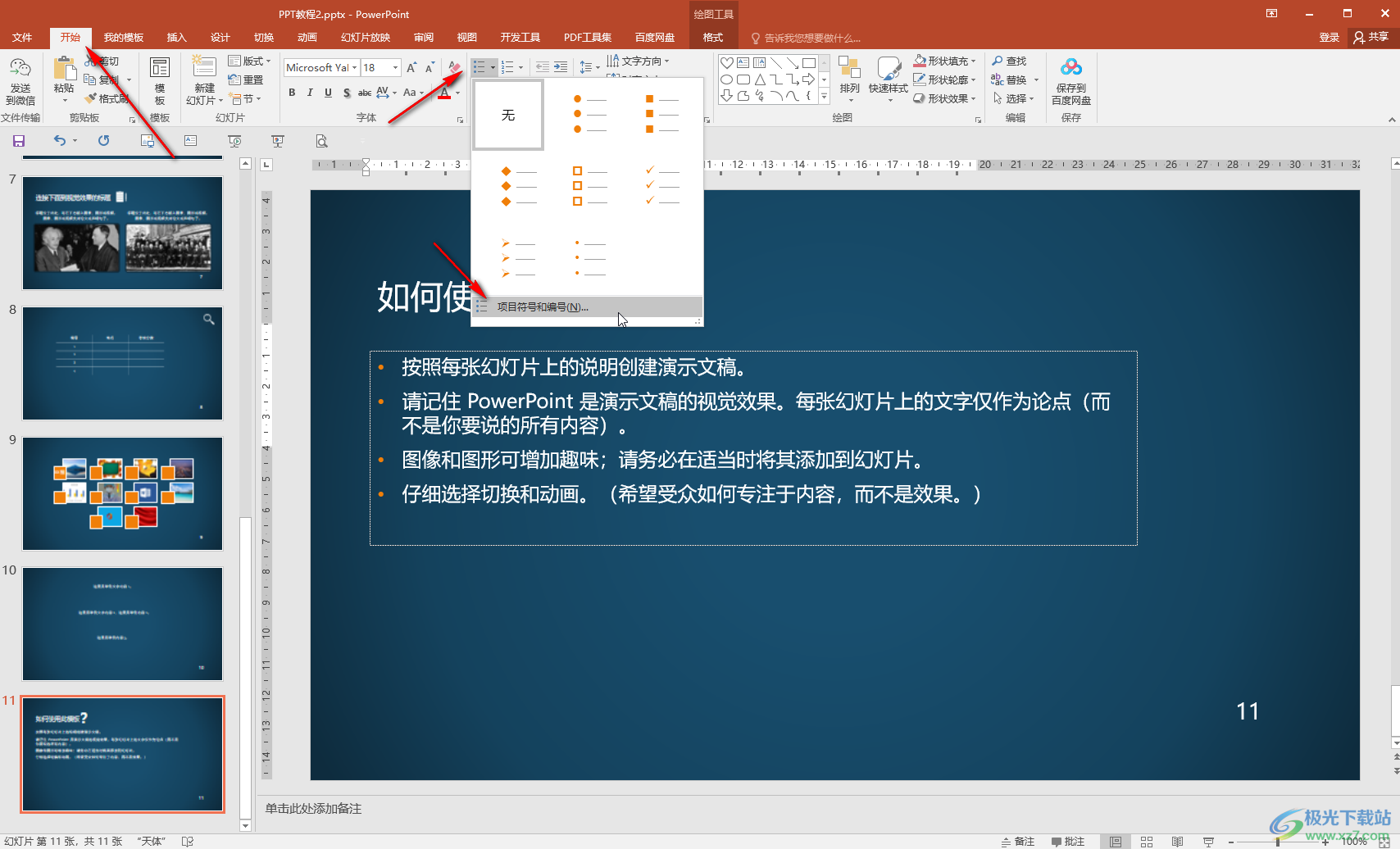
第三步:接著在打開的窗口中點擊“圖片”按鈕;
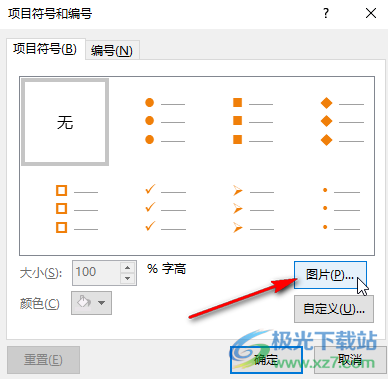
第四步:然后點擊“從文件”處的“瀏覽”,找到自己的圖片后雙擊進行導入;
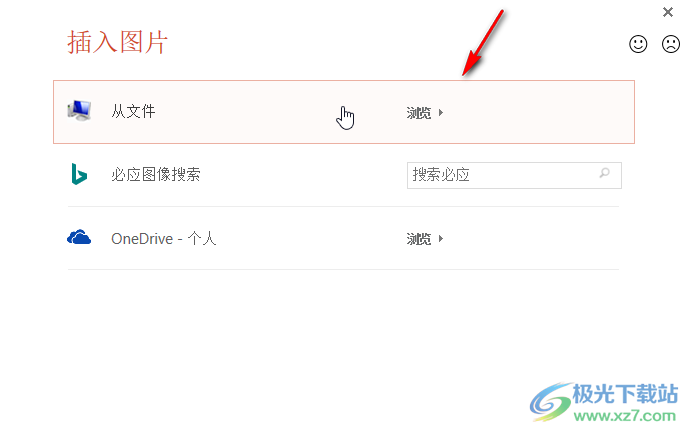
第五步:就可以看到成功將圖片作為項目符號了。
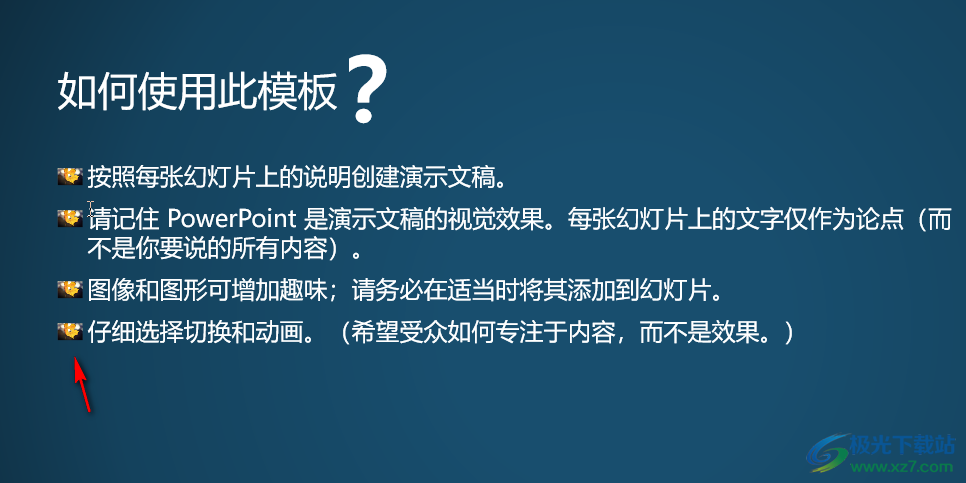
以上就是PowerPoint演示文稿中將圖片作為項目符號的方法教程的全部內容了。通過上面的教程我們可以看到,在“項目符號和編號”窗口,我們還可以設置項目符號的大小和顏色。

大小:60.68 MB版本:1.1.2.0環境:WinAll, WinXP, Win7
- 進入下載
相關推薦
相關下載
熱門閱覽
- 1百度網盤分享密碼暴力破解方法,怎么破解百度網盤加密鏈接
- 2keyshot6破解安裝步驟-keyshot6破解安裝教程
- 3apktool手機版使用教程-apktool使用方法
- 4mac版steam怎么設置中文 steam mac版設置中文教程
- 5抖音推薦怎么設置頁面?抖音推薦界面重新設置教程
- 6電腦怎么開啟VT 如何開啟VT的詳細教程!
- 7掌上英雄聯盟怎么注銷賬號?掌上英雄聯盟怎么退出登錄
- 8rar文件怎么打開?如何打開rar格式文件
- 9掌上wegame怎么查別人戰績?掌上wegame怎么看別人英雄聯盟戰績
- 10qq郵箱格式怎么寫?qq郵箱格式是什么樣的以及注冊英文郵箱的方法
- 11怎么安裝會聲會影x7?會聲會影x7安裝教程
- 12Word文檔中輕松實現兩行對齊?word文檔兩行文字怎么對齊?
網友評論